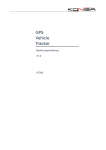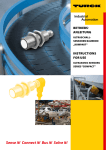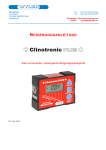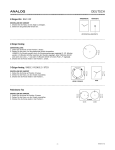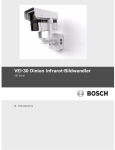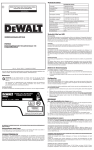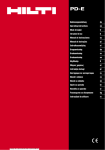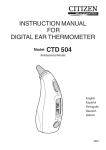Download Bedienungsanleitung Criterion RD 1000
Transcript
Bedienungsanleitung Criterion RD 1000 Stand 01/2009 Elektronisches Forstmessinstrument RD 1000 Gebrauchsanleitung 1. Einleitung Das RD 1000 ist speziell für forstliche Messungen konzipiert. Es ist ein optisches Messinstrument, das mit Hilfe der integrierten Elektronik in Echtzeit Messergebnisse bzgl. BAF, Baumhöhe und Stammdurchmesser liefert. Mit dem RD 1000 sind 5 verschiedene Messungen möglich: 1. BAF/ innerhalb-außerhalb bezogen auf einen spezifischen BAF-Faktor 2. IN/OUT Auf Basis der gespeicherten plot radius factors wird der Status eines Grenzbaumes bestimmt. 3. Stammdurchmesser Bestimmt den Stammdurchmesser in gegebenen Höhen. Es besteht die Möglichkeit, die Messergebnisse auf einem Datenlogger zu speichern. 4. Höhe/Stammdurchmesser Dieses Programm bestimmt die Höhen, in der ein vorgegebener Stammdurchmesser erreicht wird. Es besteht die Möglichkeit, die Messergebnisse auf einem Datenlogger zu speichern. 5. Neigungsmessung Es wird die Neigung in Prozent umgerechnet und angezeigt. 2. Grundlegende Funktionen 2.1 Stromversorgung Der RD 1000 benötigt zur Stromversorgung 2 AA Batterien, alternativ 1 CRV3 Batterie. Die Batterien werden, wie in Abb. 2 dargestellt eingesetzt. Zuvor ist die Schraube des Batteriedeckels, z.B. mit einer Münze, zu lösen und der Deckel nach oben heraus zu heben. Nach dem Einsetzen der Batterien den Batteriedeckel erst mit der Lasche einsetzen und dann mit einer Münze fest schrauben. Die Schraube nicht überdrehen, der Batteriedeckel sollte bündig mit dem Gehäuse sein. Schraube Batteriedeckel Lasche Batterien Hinweis: Eine CRV3 Batterie ist so ausgeführt, dass sie nur in einer bestimmten Stellung eingesetzt werden kann. 2.2 Zustandsüberwachung der Batterien Fällt die Spannung unter 2,2V, erscheint alle 5 Sekunden auf dem Display „LobAt“. Die Batterien sind alsbald zu wechseln. Fällt die Spannung unter 2,0 V, wird „LobAt“ ständig angezeigt, ist keine Messung mehr möglich. Die Batterien sind sofort zu wechseln! [email protected] RD 1000 2 2.3 Bedientasten (siehe Abbildung) EDIT Aktiviert die Editor-Funktion ↑ UP System-Menü: Edit-Funktion: HUD-Helligkeit: HUD Kurze Betätigung: Lange Betätigung: BACK ← System-Menü Edit-Funktion Messung Ändert den angezeigten Wert Vergrößert den angezeigten Wert Vergrößert den Wert Aktiviert die interne LED-Anzeige und zeigt den Helligkeitswert an Ändert die interne LED-Skala von Maßstab innen liegend (SLD) zu Maßstab außen liegend (GAP) oder umgekehrt Zurück zum vorigen Menü-Punkt Bewegung zur vorigen Eingabestelle (von rechts nach links) Zurück zum vorigen Messschritt ENTER ↵ Bestätigung der gewählten Funktion oder des gewählten Wertes FWD → System-Menü Edit-Funktion Vorwärts zum nächsten Menü-Punkt Bewegung zur nächsten Eingabestelle (von links nach rechts) MODE Durchblättern durch die einzelnen Messarten DOWN ↓ System-Menü Edit-Funktion HUD-Helligkeit Messergebnis Ändert den angezeigten Wert Verkleinert den angezeigten Wert Verkleinert den Wert Gibt das Messergebnis auf die serielle Schnittstelle Ο (Power) Wenn das Instrument ausgeschaltet ist: - Einschalten durch Drücken dieser Taste, mindestens 2 Sekunden lang (es werden kurz alle Digitalsegmente auf dem LCD-Display angezeigt) - Hält man die Einschalttaste länger gedrückt, werden die Digitalsegmente ca. 10 Sekunden angezeigt. Wenn das Instrument eingeschaltet ist: - Ein kurzer Tastendruck schaltet die Displaybeleuchtung ein und aus - Ausschalten durch mindestens 2 Sekunden langes Drücken Hinweis: Falls keine Taste gedrückt wird, schaltet das Instrument nach 15 Minuten automatisch aus. [email protected] RD 1000 3 Weitere Tasten Nebenstehende Abbildung zeigt die Lage der Messtaste und der Skalenverstelltaste Messtaste Kurzer Tastendruck: - Aktiviert die interne LED-Anzeige (30 Sekunden lang, falls keine weitere Taste gedrückt wird) - Instrument ist vorbereitet, Messungen zu Bäumen etc. durchzuführen Messtaste Taste gedrückt halten: Aktiviert den Neigungssensor, Neigungsmesswerte werden laufend aktualisiert. Lässt man die Taste los, wird der letzte Neigungswert eingefroren und angezeigt. Skalenverstelltaste (+) Vergrößert die Weite der internen LED-Skala - Kurzer Tastendruck, Verstellung um 1 Einheit - Taste gedrückt halten, kontinuierliche Änderung Skalenverstellung (+) Skalenverstellung (-) Skalenverstelltaste (-) Verkleinert die Weite der internen LED-Skala - Kurzer Tastendruck, Verstellung um 1 Einheit - Taste gedrückt halten, kontinuierliche Änderung Beleuchtung des externen Displays Mit einer kurzen Betätigung der Power-Taste (O) wird die Displaybeleuchtung ein- und ausgeschaltet. Hinweis: Zur Schonung der Batterien sollte die Displaybeleuchtung nur eingeschaltet werden, wenn es wirklich notwendig ist. EDIT-Funktion Die Tabelle zeigt die editierbaren Anwendungen und die möglichen Wertebereiche: Anwendung BAF Durchmesser Horizontal-Distanz (HD) Vergrößerungskonstante Wertebereich Fuß/Inch 1 – 127 0.1 – 1400.0 inches 1.65 – 999.90 ft 2.00 – 2.99 Wertebereich Metrisch 0.3 – 29.1 0.3 – 3500.0 cm 0.51 – 304.76 m 2.00 – 2.99 Falls man an eine Stelle kommt, an der die Eingabe eines Wertes möglich ist, erfolgt ein Hinweis wie folgt: System-Menü: Im Display erscheint das Symbol für die Edit-Funktion Messart: Im Display erscheint das Symbol für die Edit-Funktion und das Symbol für die entsprechende Messart blinkt Einen Wert eingeben (Editieren) - EDIT-Taste drücken, die Stelle, an der die Eingabe einer Ziffer möglich ist, blinkt. - Mit den Pfeiltasten die gewünschte Ziffer wählen ↑ vergrößert den Wert ↓ verkleinert den Wert → Bewegung zur nächsten Stelle nach rechts ← Bewegung zur nächsten Stelle nach links - Mit ENTER die Eingabe bestätigen [email protected] RD 1000 4 Fehler-Meldungen Fehler-Meldungen werden je nach Ursache bzw. aktivierter Funktion entweder auf dem externen LCDDisplay oder auf dem internen Display angezeigt. Code E 01 Erklärung Instabiler Neigungsmesswert E 02 Berechnungsfehler, ausgelöst entweder durch unbrauchbare Messgeometrie oder durch Eingabe eines falschen Messwertes bzw. eines nicht korrekten Messwertes eines Laser-Distanzmessers Fehler in der Datenkommunikation: Externes, an der seriellen Schnittstelle angeschlossenes System (z.B. LaserDistanzmesser) Speicher-Fehler: Interner Fehler des Speichersystems Eingabe eines unbrauchbaren Wertes im Edit-Mode, der Wert war außerhalb des zulässigen Wertebereiches Der eingegebene Wert kann im externen oder im internen Display nicht angezeigt werden. E 03 E 04 E 05 E 06 Abhilfe Instrument ruhig halten, bevor die Messtaste losgelassen wird. Wiederholung der Messung Bei Laser-Distanzmesser und RD 1000 muß dieselbe Einheit eingestellt sein (ft oder metrisch). Laser-Distanzmesser muß im HD oder VD Mode sein. Falls sich der Fehler permanent zeigt, Instrument an den Hersteller einsenden. Eingabe wiederholen Eingabe wiederholen, Instrument innerhalb des Neigungsbereichs halten. Externes LCD-Display In der Abb. unten sind alle Symbole dargestellt. Sie sind je Typ in Gruppen zusammengefaßt. Firmware-Nummer Bei jedem Einschalten des Instrumentes erscheint auf dem Display kurz die Firmware-Nummer: r.xx (xx: 00 bis 99) Helligkeit der internen LED – Anzeige - HUD-Taste drücken, interne Anzeige wird aktiviert, auf beiden Anzeigen, intern und extern, erscheint der zuletzt eingestellte Wert: br x (x: 1 bis 7) - ↑ vergrößert den Wert - ↓ verkleinert den Wert - nach 3 Sekunden wird die Anzeige automatisch ausgeschaltet, der eingestellte Helligkeitswert bleibt bis zu einer erneuten Änderung erhalten. [email protected] RD 1000 5 LED Massstab Der LED Massstab steht in zwei unterschiedlichen Ausführungen zur Verfügung: Innen liegend (SLD) oder außen anliegend (GAP), siehe Abbildungen unten. GAP: außen anliegend SLD: innen liegend Ändern der Maßstab-Ausführung - HUD-Taste etwas länger drücken, die neue Einstellung, SLD oder GAP wird angezeigt. Nach 3 Sekunden wird die Anzeige ausgeblendet. Hinweis: In den meisten Situationen wird sich die Ausführung SLD (Maßstab innen liegend) bei der BAFMessung am besten eignen und die Ausführung GAP (Maßstab innen anliegend) bei der Stammdurchmesser-Messung. 3. System – Funktionen Zu den System-Funktionen gelangt man, indem man die Mode-Taste sooft drückt, bis im Display „SYS Prcnt“ erscheint. Jetzt kann mit den Tasten FWD (vorwärts) und BACK (rückwärts) geblättert und die einzelnen Funktionen aufgerufen werden. 3.1 Anzeige der Neigung in Prozent Der integrierte Neigungssensor misst die Neigung. Die Neigungswerte werden im internen LEDDisplay in ganzen Prozent angezeigt. - Mode-Taste sooft drücken, bis SYS Prcnt im externen Display angezeigt wird Messtaste gedrückt halten und das Ziel anvisieren. Der Messwert wird angezeigt, z.B. P 21. Solange die Messtaste gedrückt wird, werden die Messwerte ständig aktualisiert. Lässt man die Messtaste los, wird der letzte Messwert max. 30 Sekunden angezeigt (falls keine andere Taste betätigt wird. Um diesen Messwert auf die Schnittstelle zu geben, DOWN-Taste drücken (nur die Neigung in °, nicht in Prozent) Mit FWD oder BACK zur nächsten Funktion oder mit Mode zu einer Messart wechseln. 3.2 Vergrößerungsvorsatz Um eine maximale Messwertauflösung zu erhalten, kann der Vergrößerungsvorsatz verwendet werden.(In der BAF-Messart bringt der Vergrößerungsvorsatz allerdings keinen praktischen Nutzen). Jeder Vergrößerungsvorsatz hat eine eigene Vergrößerungskonstante, die im Instrument gespeichert ist. Wenn der Vergrößerungsvorsatz benutzt wird, muß diese Konstante aktiviert werden (bei Nichtgebrauch deaktivieren). Wird nur der zum Instrument gehörende, mitgelieferte Vergrößerungsvorsatz benutzt, muß der Wert der Konstante nicht geändert werden (nur Konstante aktivieren bzw. deaktivieren). [email protected] RD 1000 6 - Vergrößerungsvorsatz einsetzen Der Vergrößerungsvorsatz ist entsprechend der Abb. rechts durch leichtes Rechtsdrehen einzuschrauben. Durch Linksdrehen wird der Vergrößerungsvorsatz abgenommen. Vergr.-Vorsatz Gewindering - Konstante für den Vergrößerungsvorsatz aktivieren/deaktivieren • Mode-Taste sooft drücken, bis im Display das SYS-Symbol erscheint • Mit FWD oder BACK, bis SYS MAG angezeigt wird, und OFF oder ON • Die ↑ oder ↓ Taste ändert den Status auf OFF oder ON • Mit FWD oder BACK zu einer anderen Funktion oder mit Mode zu einer Messart wechseln - Anzeige der Konstante des Vergrößerungsvorsatzes • Mode-Taste sooft drücken, bis im Display das SYS–Symbol erscheint • Mit FWD oder BACK, bis SYS MAG angezeigt wird, und OFF oder ON. Falls OFF angezeigt wird, mit ↑ oder ↓ auf ON schalten. • Edit-Taste ca. 3 Sekunden gedrückt halten. Die aktuelle Konstante erscheint im Display. Sie sollte mit der Nr. auf dem Vergrößerungsvorsatz identisch sein. Falls diese Konstante beibehalten werden soll, mit der Mode-Taste in eine Messart wechseln. Um die Konstante zu ändern, siehe unten. Mit FWD oder BACK weitere System-Optionen wählen. - Ändern der Konstante des Vergrößerungsvorsatzes • Konstante zur Anzeige bringen (siehe oben) • Mit den Pfeiltasten bzw. den Tasten FWD und BACK den Wert ändern. Zulässige Werte: 2.00 bis 2.99 • Mit ENTER die neue Konstante bestätigen 3.3 Auswahl der Masseinheit • Mode-Taste sooft drücken, bis im Display das SYS-Symbol erscheint. • FWD oder BACK sooft drücken, bis die Symbole für die Maßeinheiten erscheinen (Symbole blinken: Metrisch M und CM, Imperial F und I) • Mit den Pfeiltasten zwischen den beiden Einstellungen wählen • Mit FWD oder BACK weitere System-Optionen wählen oder mit der Mode-Taste zu einer Messart wechseln 3.4 Justierung des integrierten Neigungssensors Für den seltenen Fall, dass das Instrument einem sehr starken Stoß ausgesetzt war, kann der Neigungssensor wie folgt justiert werden: • Mode-Taste sooft drücken, bis im Display das SYSSymbol erscheint • FWD oder BACK sooft drücken, bis das Symbol für die Kalibrierung CAL erscheint mit der Anzeige „rEF1“ • Instrument wie in Abb. rechts dargestellt auf eine ebene, Position A Position B nahezu horizontale Fläche stellen, Position A. Instrument nicht heben oder neigen, bis im Instrument „dOnE“ erscheint • Mit ENTER den Neigungsmesswert speichern, es erscheint im Display „rEF2“ • Langsam das Instrument um 180° drehen, siehe Abb., Position B • Mit ENTER den zweiten Neigungsmesswert speichern, es erscheint die Meldung „dOnE“, bevor wieder die Meldung „rEF1“ kommt. • Mit FWD oder BACK zur nächsten System-Option oder mit Mode zu einer Messart wechseln [email protected] RD 1000 7 4. BAF-Messung – Innerhalb/Außerhalb Messung 4.1 BAF-Messung Bei der BAF-Messung wird auf Basis eines BAF-Faktors visuell bestimmt, ob ein Baum innerhalb oder außerhalb eines gegebenen Radius ist. - Die Mode-Taste sooft drücken, bis das BAF-Symbol zusammen mit dem BAF-Faktor und dem Edit-Symbol angezeigt wird. Falls der BAF-Faktor nicht geändert werden soll, den folgenden Schritt überspringen. - Um den BAF-Faktor zu ändern, die Edit-Taste drücken und mit den Pfeiltasten und FWD bzw. BACK den neuen Wert eingeben (Zulässige Werte: Imperial 1 bis 127, Metrisch 0.3 bis 29.1). Mit ENTER den neuen BAF-Faktor bestätigen - Während man das Ziel anvisiert, die Messtaste gedrückt halten. Dies aktiviert den internen LEDMaßstab und das permanente Messen der Neigung. Der LED-Maßstab spannt einen Winkel auf entsprechend dem spezifischen BAF-Faktor. Die Breite des LED-Maßstabes wird automatisch nachgeführt, wenn man nach oben oder unten visiert. Der BAF-Faktor wird ebenfalls im internen Display angezeigt. Den Baum in Brusthöhe anvisieren und die Messtaste loslassen. Der Neigungssensor arbeitet nur, solange die Messtaste gedrückt bleibt. Dabei werden die Neigungsmessungen ständig aktualisiert und angezeigt. Lässt man die Messtaste los, wird der zuletzt gemessene Neigungswert festgehalten und für ca. 30 Sekunden angezeigt. Um weitere BAF-Messungen durchzuführen, sind die obigen Schritte zu wiederholen - - 4.2 Innerhalb/Außerhalb-Messung Nachfolgend ist beschrieben, wie mit dem RD 1000 sog. Grenzbäume anhand eines vorgegebenen Stammdurchmessers (DIAM) bestimmt werden. - Die Mode-Taste sooft drücken, bis das externe Display die Symbole für IN/OUT, die Maßeinheit, die Edit-Funktion und für den Durchmesser (DIAM) zeigt. Das Symbol DIAM blinkt, was bedeutet, dass man an dieser Stelle einen neuen Stammdurchmesser eingeben kann. Der zuletzt verwendete Durchmesser wird angezeigt. Falls der Durchmesser nicht geändert werden soll, den folgenden Schritt überspringen. - Um den Durchmesser zu ändern, die Edit-Taste drücken und mit den Pfeiltasten und FWD bzw. BACK den neuen Wert eingeben (Zulässige Werte: 0.1-1400.0 inches oder 0.3-3500.0 cm) Mit ENTER den neuen BAF-Faktor bestätigen. - Basierend auf dem vorgegebenen Stammdurchmesser wird nun auf dem externen Display die Grenzdistanz angezeigt (LIM DIST). Mit ENTER bestätigen. Das Symbol für Horzontal-Distanz HD blinkt und fordert auf, die Horizontal-Distanz zu einem Baum einzugeben (Zulässige Werte: 1.65-999.90 feet oder 0.51-304.76 m). Ist ein Laser-Distanzmesser angeschlossen, das Ziel anvisieren und die Messung auslösen. Die Horizontal-Distanz wird automatisch über die Schnittstelle in den RD 1000 eingelesen und das RD 1000 wechselt zum nächsten Schritt. Erfolgt die Messung der Distanz und die Eingabe manuell, die Distanz zum Ziel z.B. mit einem Maßband messen und den Messwert mit Hilfe der Edit-Funktion eingeben: EDIT-Taste drücken, die Stelle, an der die Eingabe einer Ziffer möglich ist, blinkt. Mit den Pfeiltasten die gewünschte Ziffer wählen ↑ vergrößert den Wert ↓ verkleinert den Wert → Bewegung zur nächsten Stelle nach rechts ← Bewegung zur nächsten Stelle nach links Mit ENTER die Eingabe bestätigen [email protected] RD 1000 8 Für weitere Eingaben der Horiontal-Distanz (Laser oder manuell) die BACK-Taste drücken und die obigen Schritte wiederholen. Direkt nach der Eingabe der Horizontal-Distanz, manuell oder über einen Laser, wird auf dem externen Display angezeigt, ob der Baum innerhalb (In) oder außerhalb (Out) des Probekreises liegt. 5. Dendrometer-Funktionen Bei der Durchmesserbestimmung wird der Stammdurchmesser und die entsprechende Höhe an jedem Punkt des Baumes bestimmt. Die Funktion Höhe/Durchmesser bestimmt die Höhe, in der ein bestimmter Durchmesser erreicht wird. 5.1 Durchmesserbestimmung - Die Mode-Taste sooft drücken, bis das externe Display die Symbole für Durchmesser (DIAMETER), die Masseinheit M und das Symbol für die Edit-Funktion zeigt. Das Symbol HD blinkt, was bedeutet, dass man an dieser Stelle eine Horizontal-Distanz einzugeben hat (Zulässiger Bereich: 0.51-304.76 m). Ist ein Laser-Distanzmesser angeschlossen, das Ziel anvisieren und die Messung auslösen. Die Horizontal-Distanz wird automatisch über die Schnittstelle in den RD 1000 eingelesen und das RD 1000 wechselt zum nächsten Schritt. Erfolgt die Messung der Distanz und die Eingabe manuell, die Distanz zum Ziel z.B. mit einem Maßband messen und den Messwert mit Hilfe der Edit-Funktion eingeben: EDIT-Taste drücken, die Stelle, an der die Eingabe einer Ziffer möglich ist, blinkt. Mit den Pfeiltasten die gewünschte Ziffer wählen ↑ vergrößert den Wert ↓ verkleinert den Wert → Bewegung zur nächsten Stelle nach rechts ← Bewegung zur nächsten Stelle nach links Mit ENTER die Eingabe bestätigen Für weitere Eingaben der Horiontal-Distanz (Laser oder manuell) die BACK-Taste drücken und die obigen Schritte wiederholen. - - - Auf dem externen Display erscheinen die Symbole für Durchmesser (DIAMETER), Winkel (ANGLE) (blinkt), Winkeleinheit Grad (DEG) und „bASE“, was bedeutet, dass nun eine Messung zur Basis des Baumes, zum Baumfuß erwartet wird. Die Meldung bASE wird auch im internen LED-Display angezeigt. Nun durch die Optik visieren und die Messtaste gedrückt halten, um den internen LED-Maßstab zu aktivieren. Den Baumfuß anvisieren und die Messtaste loslassen, um die Neigung zu messen und festzuhalten. Der Neigungswert erscheint in beiden Displays und wird aktualisiert, solange die Messtaste gedrückt bleibt. Lässt man die Messtaste los, blinkt der zuletzt gemessene Neigungswert. Indem man die Messtaste erneut drückt und festhält, kann der Baumstamm ausgehend vom Baumfuß quasi abgescannt werden. Während des „Abscannens“ wird die Höhe permanent aktualisiert und in beiden Displays angezeigt. Lässt man die Messtaste los, erscheint der Baumdurchmesser, basierend auf der momentanen Einstellung der LED-Skala. Nun mit der Skalenverstelltaste (+) und (-) die LED-Skala an den Durchmesser des Baumes heranführen. Gleichzeitig ändert sich dabei der Zahlenwert für den Stammdurchmesser. Mit der DOWN-Taste können die Werte auf die Schnittstelle gelegt werden. [email protected] RD 1000 9 Um den Durchmesser in einer anderen Höhe zu messen, die Messtaste erneut gedrückt halten, in die gewünschte Höhe schwenken, Messtaste loslassen und mit der Skalenverstelltaste den Durchmesser bestimmen. Hinweis: In den meisten Situationen wird sich die Ausführung GAP (Maßstab außen anliegend) bei der Stammdurchmesser-Messung am besten eignen. Zum Ändern auf SLD (Maßstab innen liegend) siehe Seite 5. Für eine höhere Genauigkeit kann der Vergrößerungsvorsatz verwendet werden (siehe Seite 5) 5.2 Die Funktion Höhe/Durchmesser Die Mode-Taste sooft drücken, bis das externe Display die Symbole für Höhe/Durchmesser (HT/DIAMETER), die Maßeinheit M und das Symbol für die Edit-Funktion zeigt. Das Symbol HD blinkt, was bedeutet, dass man an dieser Stelle eine Horizontal-Distanz einzugeben hat (Zulässiger Bereich: 0.51-304.76 m). Ist ein Laser-Distanzmesser angeschlossen, das Ziel anvisieren und die Messung auslösen. Die Horizontal-Distanz wird automatisch über die Schnittstelle in den RD 1000 eingelesen und das RD 1000 wechselt zum nächsten Schritt. Erfolgt die Messung der Distanz und die Eingabe manuell, die Distanz zum Ziel z.B. mit einem Maßband messen und den Messwert mit Hilfe der Edit-Funktion eingeben: EDIT-Taste drücken, die Stelle, an der die Eingabe einer Ziffer möglich ist, blinkt. Mit den Pfeiltasten die gewünschte Ziffer wählen ↑ vergrößert den Wert ↓ verkleinert den Wert → Bewegung zur nächsten Stelle nach rechts ← Bewegung zur nächsten Stelle nachn links Mit ENTER die Eingabe bestätigen Für weitere Eingaben der Horiontal-Distanz (Laser oder manuell) die BACK-Taste drücken und die obigen Schritte wiederholen. - - - - Auf dem externen Display erscheinen die Symbole für Durchmesser (HT/DIAMETER), Winkel (ANGLE) (blinkt), Winkeleinheit Grad (DEG) und „bASE“, was bedeutet, dass nun eine Messung zur Basis des Baumes, zum Baumfuß erwartet wird. Die Meldung bASE wird auch im internen LED-Display angezeigt. Nun durch die Optik visieren und die Messtaste gedrückt halten, um den internen LED-Maßstab zu aktivieren. Den Baumfuß anvisieren und die Messtaste loslassen, um die Neigung zu messen und festzuhalten. Der Neigungswert erscheint in beiden Displays und wird aktualisiert, solange die Messtaste gedrückt bleibt. Lässt man die Messtaste los, blinkt der zuletzt gemessene Neigungswert. Auf dem externen Display erscheint blinkend das Symbol für Durchmesser (DIAM), die Einheit cm und das Symbol EDIT fordert auf, einen Baumdurchmesser einzugeben (Zulässiger Wertebereich: 0.3-3500 cm) Der zuletzt eingegebene Durchmesser wird angezeigt. Soll dieser übernommen werden, den nächsten Schritt überspringen. Eingabe des gewünschten Stammdurchmessers: EDIT-Taste drücken, die Stelle, an der die Eingabe einer Ziffer möglich ist, blinkt. Mit den Pfeiltasten die gewünschte Ziffer wählen ↑ vergrößert den Wert ↓ verkleinert den Wert → Bewegung zur nächsten Stelle nach rechts ← Bewegung zur nächsten Stelle nach links Mit ENTER die Eingabe bestätigen Messtaste drücken und gedrückt halten, um den Neigungssensor zu aktivieren und um den Stamm quasi vom Baumfuß aus „abzuscannen“. Die Visierhöhe wird ständig aktualisiert und in beiden Displays angezeigt. [email protected] RD 1000 10 - Wenn der Stamm zwischen die Enden des LED-Maßstabes paßt, die Messtaste loslassen. Die ermittelte Höhe wird in beiden Displays angezeigt. Zur Überprüfung oder für eine neue Messung ist die Messtaste erneut zu drücken und fest zu halten und wie oben zu verfahren. Um das Messergebnis auf die Schnittstelle zu geben, die DOWN-Taste drücken. Hinweis: In den meisten Situationen wird sich die Ausführung GAP (Maßstab außen anliegend) bei der Höhe/Stammdurchmesser-Messung am besten eignen. Zum Ändern auf SLD (Maßstab innen liegend) siehe Seite 5 Für eine höhere Genauigkeit kann der Vergrößerungsvorsatz verwendet werden (siehe Seite 5) 6. Pflege und Wartung Die Batterien sind die einzigen Teile, die durch den Benutzer ausgetauscht werden dürfen. Außer für den Batteriedeckel dürfen keinen Schrauben geöffnet werden. Ansonsten setzt dies die Garantie außer Kraft. 6.1 Temperaturbereich Das RD 1000 darf in einem Temperaturbereich von –30°C bis +60°C eingesetzt werden. 6.2 Schutz vor Schmutz und Staub Das RD 1000 ist abgedichtet, so dass es bei normalem Feldeinsatz gegen Staub und Regen geschützt ist. Falls trotzdem Feuchtigkeit oder Wasser eingedrungen ist, das Instrument ausschalten, die Batterien entfernen und das Instrument bei offenem Batteriefach lufttrocknen lassen. 6.3 Schutz vor harten Stößen Das RD 1000 ist ein sehr präzises Instrument und sollte sorgsam behandelt werden. Es widersteht normalen Stößen. Falls das Instrument doch einen starken Stoß erlitten hat, sollte der Neigungssensor justiert werden. 6.4 Transport Während des Transports in einem Fahrzeug sollte das RD 1000 in der mitgelieferten Transporttasche gesichert werden. Der ebenfalls mitgelieferte Umhängegurt sollte zur Sicherung im Feld genutzt werden. 6.5 Reinigung Nach jedem Messeinsatz und bevor man das Instrument in der Transporttasche verstaut, ist folgendes zu beachten: Starke Feuchtigkeit: Feuchtigkeit abwischen und das Instrument bei Raumtemperatur trocknen lassen. Dabei die Batterien entfernen und das Batteriefach geöffnet lassen. Äußerer Schmutz: Äußeren Schmutz sorgfältig und vorsichtig entfernen, damit er sich nicht in der Transporttasche absetzt. Optik: Mit dem mitgelieferten Optik-Tuch die Zieloptik und das externe Display reinigen. Unterlässt man die Reinigung, kann dies zu Schäden führen. 6.6 Display-Test Es ist ratsam, in regelmäßigen Abständen einen Display-Test durchzuführen (siehe Seite 2), um sicher zu stellen, dass alle Display-Segmente in Funktion sind. 6.7 Lagerung Falls für eine längere Zeit keine Messungen durchgeführt werden, sind die Batterien zu entfernen. [email protected] RD 1000 11 7. Technische Daten Abmessungen 7 x 5 x 16,5 cm Gewicht 500 g Schnittstellen RS232, NMEA 0183 Stromversorgung Batterie Messzeit 3,0 V DC 2 Stk. AA oder 1 Stk. CRV3 AA: ca. 20 Stunden CRV3: ca. 40 Stunden Einsatzbereich -30°C - +60°C Optik Normal: 1x Vergrößerungsvorsatz: 2,00 – 2,99 (entsprechend dem Wert auf dem Vergrößerungsvorsatz) Displays Extern LCD Intern LED Stativgewinde ¼“ – 20 Messbereiche BAF: Durchmesser: Neigung: 0,2 – 29,1 qm/Hektar 5 – 254 cm unter normalen Feldbedingungen ± 90° Genauigkeit Durchmesser Neigung Höhe 6 mm bis zu einer Entfernung von 24 m unter normalen Feldbedingungen. Darüber hinaus beträgt die Genauigkeit 1% des Messwerts ± 0,1° typisch 0,03 m typisch Für weitergehende Fragen wenden Sie sich bitte an Ihren Händler oder an Ihr LTI-Kontakt in Deutschland F. W. Breithaupt & Sohn GmbH & Co.KG Adolfstr. 13 34121 Kassel Tel. 0561-70012-0 Fax 0561-7001218 [email protected] [email protected] RD 1000 12